Die beste Backup-Software für Windows 8.1
- Home
- Support
- Anleitungen für Systemsicherung
- Die beste Backup-Software für Windows 8.1
Überblick
Der Mainstream-Support von Windows 8.1 endete im Januar 2018 und ging in die erweiterte Supportphase über (bis Januar 2023), was bedeutet, dass Benutzer, die diese Version des Systems verwenden, einige Funktions- oder Sicherheitsupdates nicht erhalten können. Um die Sicherheit der Dateien auf dem Computer zu erhöhen, ist es dennoch sehr wichtig, die Systemdaten von Windows 8.1 regelmäßig zu sichern. In diesem Artikel wird die Sicherungssoftware für Windows 8.1 vorgestellt. Lassen Sie uns gemeinsam mehr darüber erfahren.


Schnelle Backup Geschwindigkeit bis zu 3.000 MB/Minute Backup Geschwindigkeit.
Umfassende Sicherungslösung unterstützt Systemsicherung/Partitionssicherung/Festplattensicherung/Dateisicherung/Festplattenklonen.
Inkrementelle/differenzielle Backup Technologie analysiert automatisch den Datenunterschied zwischen der Quelldatei und der Backup Datei und spart so Speicherplatz.
Unterstützt die VSS Volume Shadow Copy Technologie während Sie das gesamte System sichern, können Sie weiterhin im Internet surfen.
Hohe Anwendbarkeit unterstützt verschiedene Dateien und Speichergeräte.
Schnelle Backup Geschwindigkeit 3.000 MB/Minute
Rundum Sicherung System /Partitions /Festplatten /Dateisicherung
Inkrementelle/differenzielle Backup Technologie spart Speicherplatz
Gratis TrialGratis Trialderzeit hat 2000 Kostenlose Testversion für Benutzer!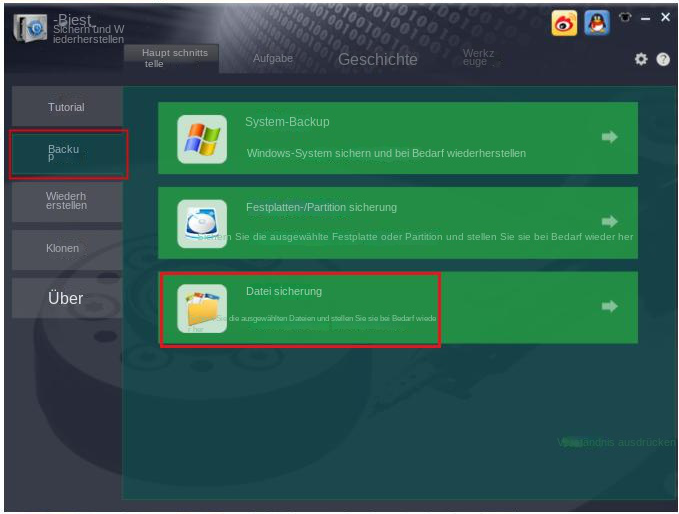
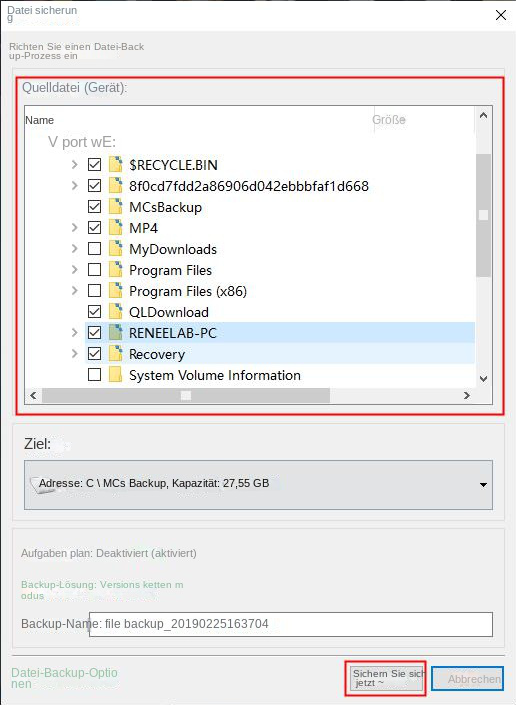
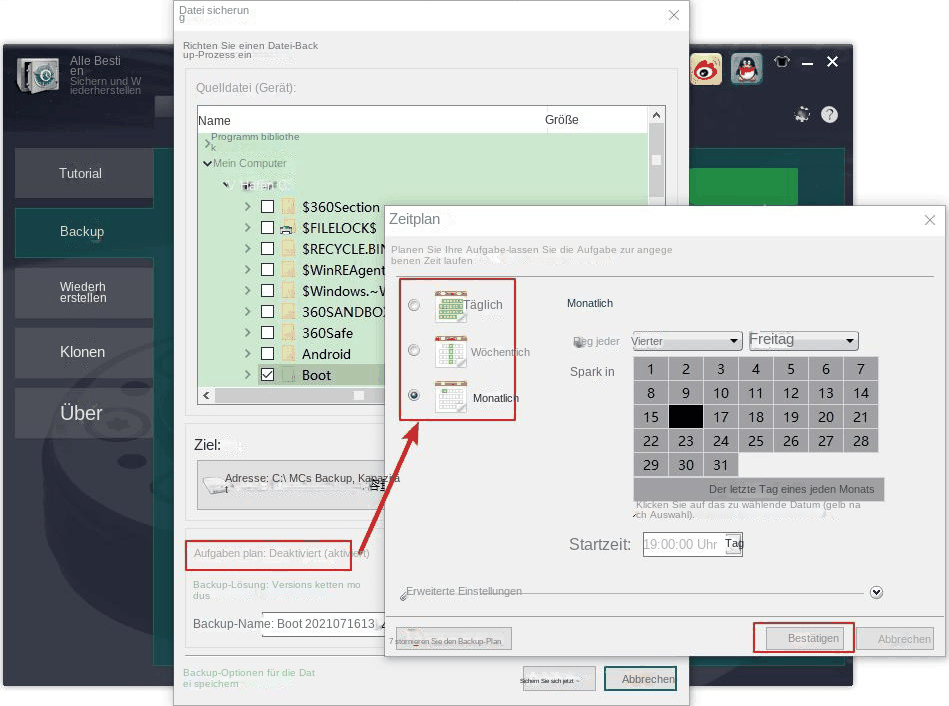
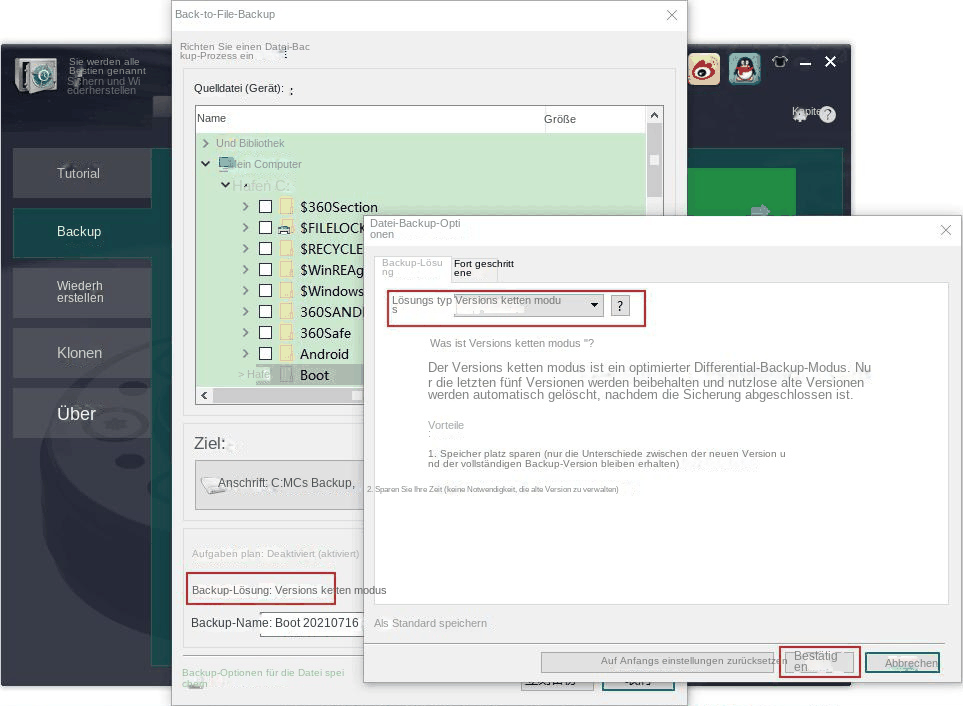
Versionskettenmodus: Nur die neuesten 5 Versionen werden beibehalten und unbrauchbare alte Versionen werden nach Abschluss der Sicherung automatisch gelöscht.
Einzelversionsmodus: Nur die neueste Version wird beibehalten und die vorherige Version wird nach Abschluss der Sicherung automatisch gelöscht.
Gesamtmodus: Erstellt ein vollständiges Backup.
Inkrementeller Modus: Nach der ersten vollständigen Sicherung werden nur inkrementelle Sicherungen erstellt.
Differenzmodus: Nach der ersten vollständigen Sicherung werden nur differenzielle Sicherungen erstellt.
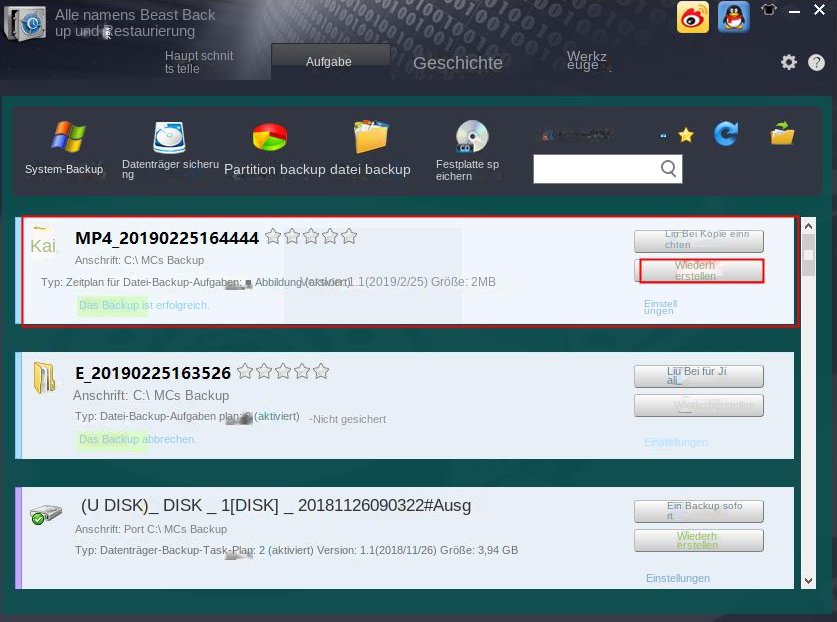
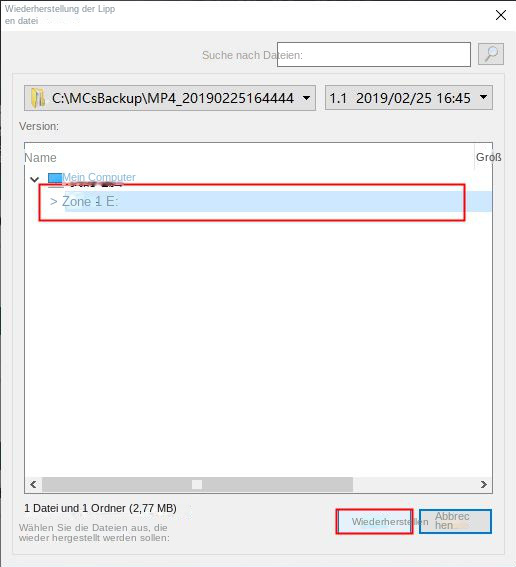
- Die Softwareoberfläche ist einfach und übersichtlich, leicht zu verstehen und zu bedienen.
- Eine Vielzahl von Backup- und Restore-Funktionen stehen zur freien Auswahl zur Verfügung.
- Es verfügt über drei Klonfunktionen, um verschiedene Klonanforderungen zu erfüllen.
- Das System kann direkt auf eine neue Festplatte migriert werden, wobei die ursprünglichen Systemdaten erhalten bleiben.
- Sie können die Partitionsgröße der neuen Festplatte festlegen, bevor Sie die Festplatte klonen.
- Unterstützt nur das Klonen des belegten Speicherplatzes der Festplatte und das Klonen von HDD auf SSD.
- Es können tägliche/wöchentliche/monatliche automatische Backup-Pläne erstellt werden.
- Es können inkrementelle Sicherungen und differenzielle Sicherungen durchgeführt werden, und nur die hinzugefügten Dateien oder Teile, die sich von der ursprünglichen Sicherung unterscheiden, werden gesichert, was erheblich Speicherplatz auf der Festplatte spart.
Mangel: Unterstützt nur Windows-Systeme
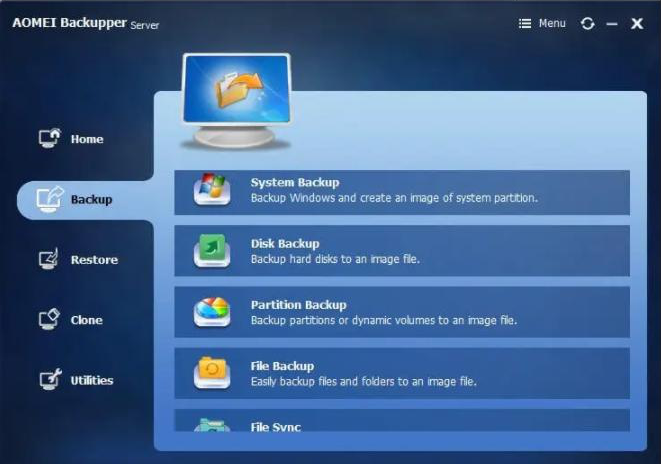
- Es stehen vollständige Sicherungen, differenzielle Sicherungen und inkrementelle Sicherungen zur Verfügung.
- Unterstützt regelmäßige Sicherungsdateien.
Mangel:
- Die kostenlose Version verfügt über eingeschränkte Funktionen.
- Die Verschlüsselung beeinträchtigt die Systemleistung und kann dazu führen, dass Ihr System langsamer läuft.
betroffene Linker :
17-06-2023
Angel Doris : Bei der Installation des kumulativen Updates KB3156421 oder KB3156387 für Windows-Systeme kann die Update-Installation aufgrund bestimmter Fehler fehlschlagen....
Was ist ein differenzielles Backup? Wie führt man eine differenzielle Sicherung von Dateien durch?
14-06-2023
Thomas Quadbeck : Heutzutage achten immer mehr Benutzer auf eine regelmäßige und effektive Datensicherung ihrer Computerausrüstung, da eine rechtzeitige Datensicherung wichtige...
Warum friert mein Windows 10-Computer plötzlich ein und reagiert langsam?
13-06-2023
Thomas Quadbeck : Sobald der Computer langsam läuft, hat dies große Auswirkungen auf die Arbeit und das Leben aller. Dieser Artikel...
Wie kann das Problem gelöst werden, dass Windows das Volume nicht erweitern kann?
12-06-2023
Thomas Quadbeck : Wenn Festplattenpartitionen nicht ordnungsgemäß verwendet und aufgeteilt werden, wird der freie Speicherplatz der Partition immer weniger, da sich...


